Salah satu fitur pada Windows yang sangat berguna adalah Command Prompt atau Prompt Perintah. Tampilannya memang biasa saja, hanya kotak berwarna hitam, tetapi manfaatnya sangat luar biasa.
Dengan Command Prompt ini, Anda dapat menjalankan banyak perintah administratif dengan lebih mudah. Tidak sekedar itu saja, fitur ini juga dapat membantu menyelesaikan masalah Windows tertentu.
Salah satu contohnya, ketika Anda ingin mengecek kesehatan baterai laptop, Anda bisa mengawalinya dari Command Prompt terlebih dahulu baru ke langkah-langkah yang lainnya.
Command Prompt pada Windows menyediakan akses lebih dari 280 perintah. Mulai dari menyalin data, melakukan format seluruh disk, mencadangkan berkas, mengirim pesan ke komputer lain, dan perintah lainnya.
Cara Membuka Command Prompt di Windows
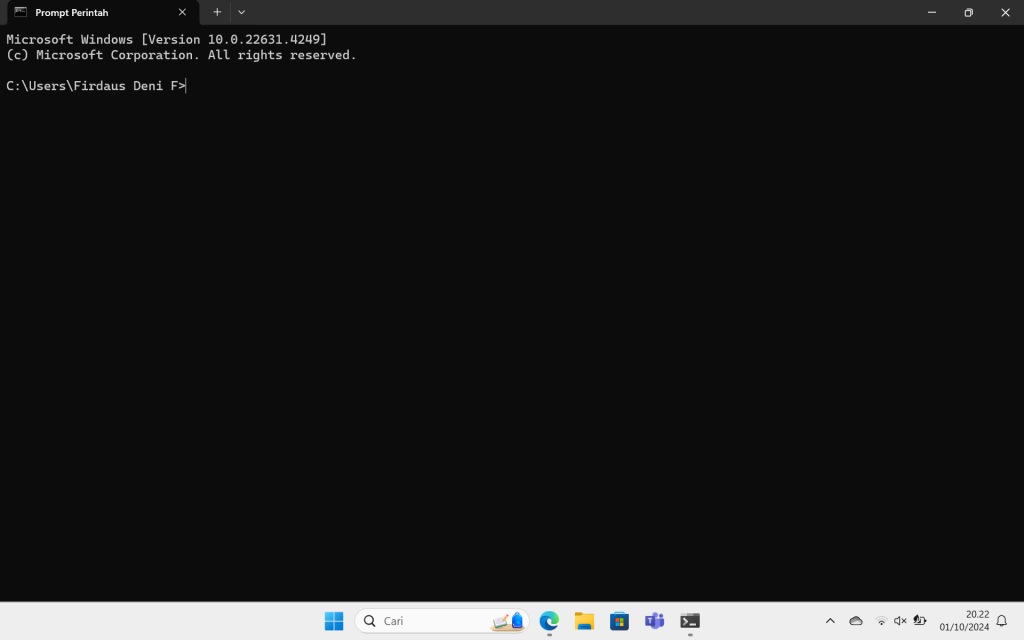
Lalu bagaimanakah cara buka command prompt? Ada banyak metode yang dapat Anda lakukan yaitu sebagai berikut.
1. Pencarian
Cara pertama, Anda bisa memanfaatkan fitur pencarian yang sudah tersedia. Caranya ketik command prompt (jika PC/laptop Anda dalam bahasa Inggris) atau prompt perintah (jika PC/laptop Anda).
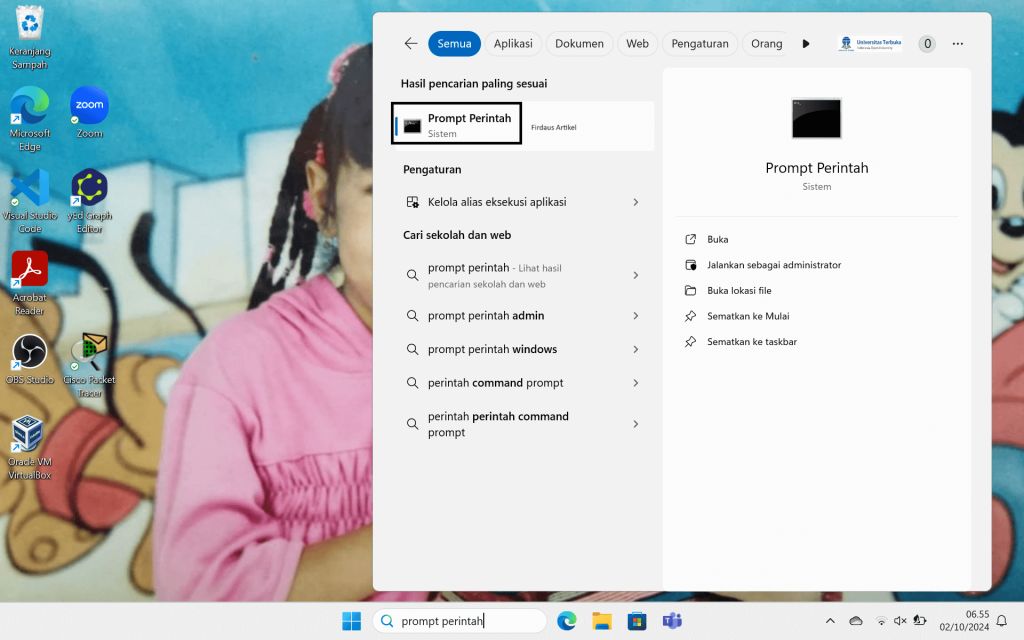
Selanjutnya, tinggal klik dua kali untuk membuka aplikasi tersebut. Sangat mudah bukan?
2. Menu Start
Selain melalui pencarian, cara membuka Command Prompt di Windows selanjutnya adalah melalui start. Caranya yaitu sebagai berikut.
- Pertama, klik start terlebih dahulu.

- Pada kolom pencarian, silakan ketikkan prompt perintah (jika komputer Anda menggunakan bahasa Indonesia). Sementara itu, apabila komputer Anda menggunakan bahasa Inggris, silakan ketik command prompt.
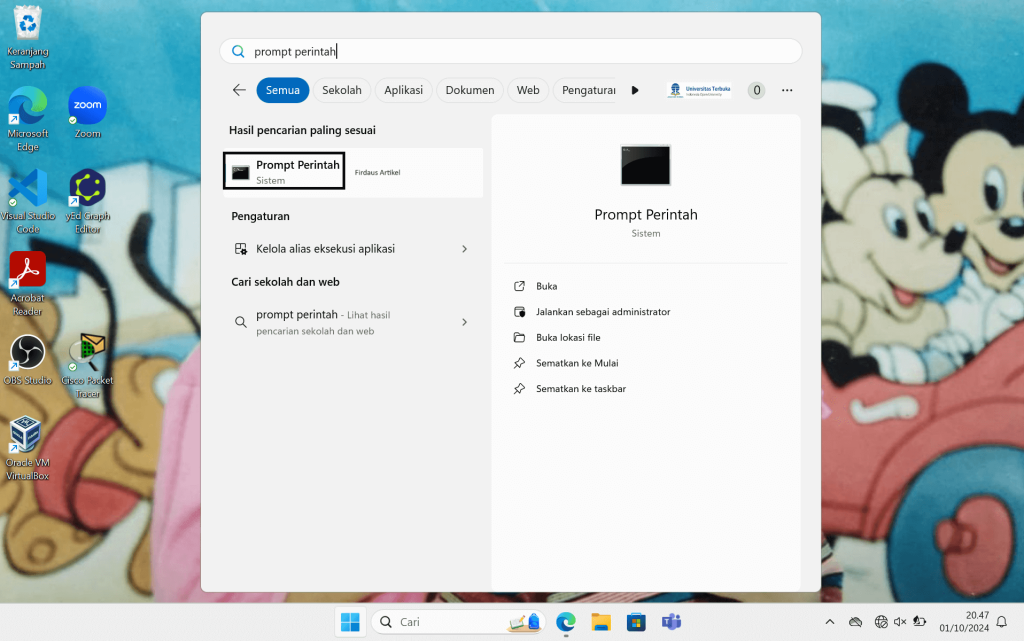
- Klik dua kali untuk membukanya.
3. Win+X
Membuka Command Prompt juga bisa Anda lakukan melalui shortcut Windows yaitu WIn+X pada keyboard. Melalui metode ini, Anda bisa membuka Command Prompt atau Command Prompt (Admin).
Command Prompt (Admin) adalah antarmuka baris perintah di Windows yang membuat pengguna dapat menjalankan perintah dengan hak istimewa administratif. Berikut ini cara melakukannya:
- Pada keyboard tekan tombol Windows terlebih dahulu lalu tekan huruf X.
- Selanjutnya pilih Terminal atau Terminal (Admin) seperti gambar berikut ini.
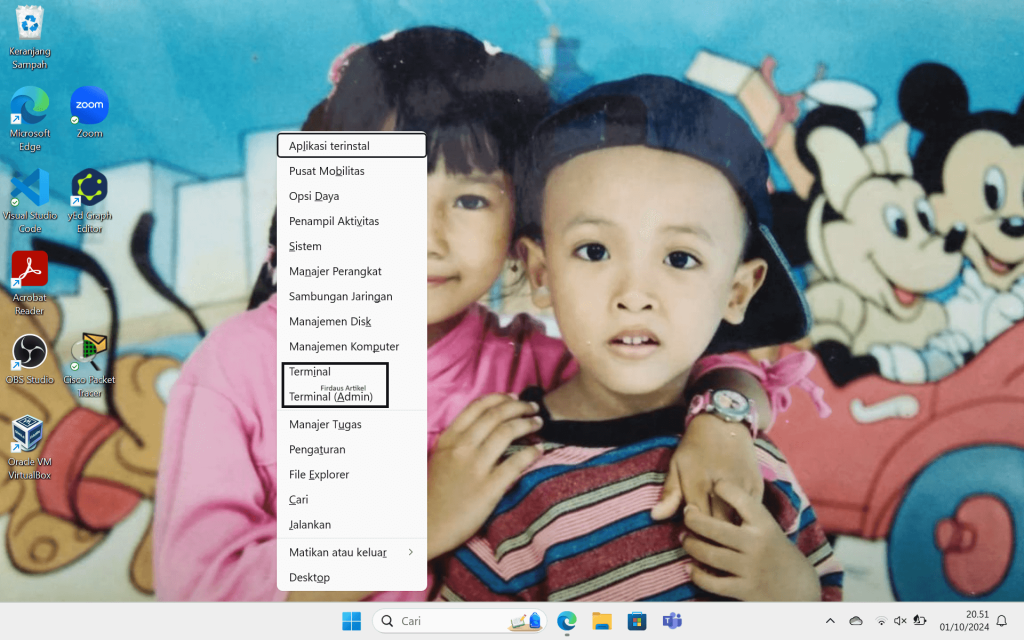
4. Win+R
Selain Win+X, ada shortcut Windows lainnya yang bisa Anda manfaatkan untuk membuka Command Prompt yaitu Win+R. Berikut ini langkah-langkahnya.
- Tekan tombol Windows+R di keyboard Anda.
- Kemudian jendela Run akan muncul. Ketikkan cmd lalu tekan Enter
5. File Explorer
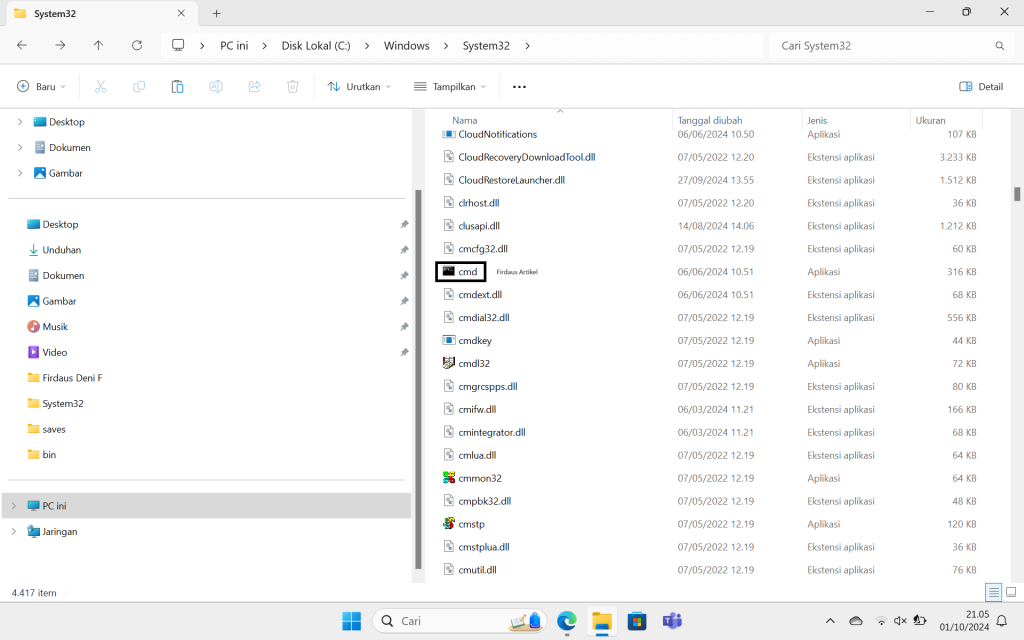
Cara membuka Command Prompt melalui File Explorer dapat Anda lakukan dengan cara sebagai berikut.
- Buka File Explorer.
- Ke local disk :C
- Selanjutnya ke folder Windows lalu ke System32.
- Cari file cmd. Klik dua kali untuk membukanya atau klik kanan lalu pilih jalankan sebagai administrator jika Anda ingin membuka Command Prompt Admin.
Itulah dia berbagai cara membuka Command Prompt di Windows yang cepat. Silakan pilih saja salah satu cara yang paling mudah menurut Anda.
